L'application exemple Android présente les fonctionnalités de base d'accès et de contrôle des appareils à l'aide des API Home pour les types d'appareils qu'elle prend en charge.
Une fois l'autorisation du compte terminée et une structure sélectionnée, l'application exemple charge tous les appareils locaux trouvés dans cette structure. Si l'appareil se trouve dans une pièce, il sera listé sous cette pièce. L'application exemple est compatible avec les types d'appareils suivants :
- Température des couleurs (allumer et éteindre, luminosité)
- Capteur de contact (état booléen)
- Lumière à intensité variable (allumée/éteinte, luminosité)
- Lumière à spectre de couleurs étendu (allumée/éteinte, luminosité)
- Switch générique
- Appareil photo Google
- Capteur de présence (détection de présence)
- Allumer/Éteindre la lumière (allumer et éteindre, luminosité)
- Interrupteur marche/arrêt
- Module de prise Marche/Arrêt (marche et arrêt)
- Capteur Marche/Arrêt
Actions sur les appareils et les automatisations existants
L'application exemple comporte deux onglets : Appareils et Automatisations. Chaque onglet fournit des informations sur la structure et vous permet d'effectuer des tâches.
Onglet "Appareils"
L'onglet Appareils (figure 1) affiche les pièces de la structure (jardin, grenier, voyage) et les appareils de chaque pièce, ainsi que l'état de chaque appareil. Pour afficher ou modifier les caractéristiques d'un appareil, appuyez sur son nom. Vous êtes alors redirigé vers l'écran de contrôle de cet appareil (figure 2).
Pour ajouter un appareil à la structure, appuyez sur Ajouter un appareil dans l'onglet Appareils (figure 1), puis suivez les instructions pour ajouter un appareil avec ou sans code QR.
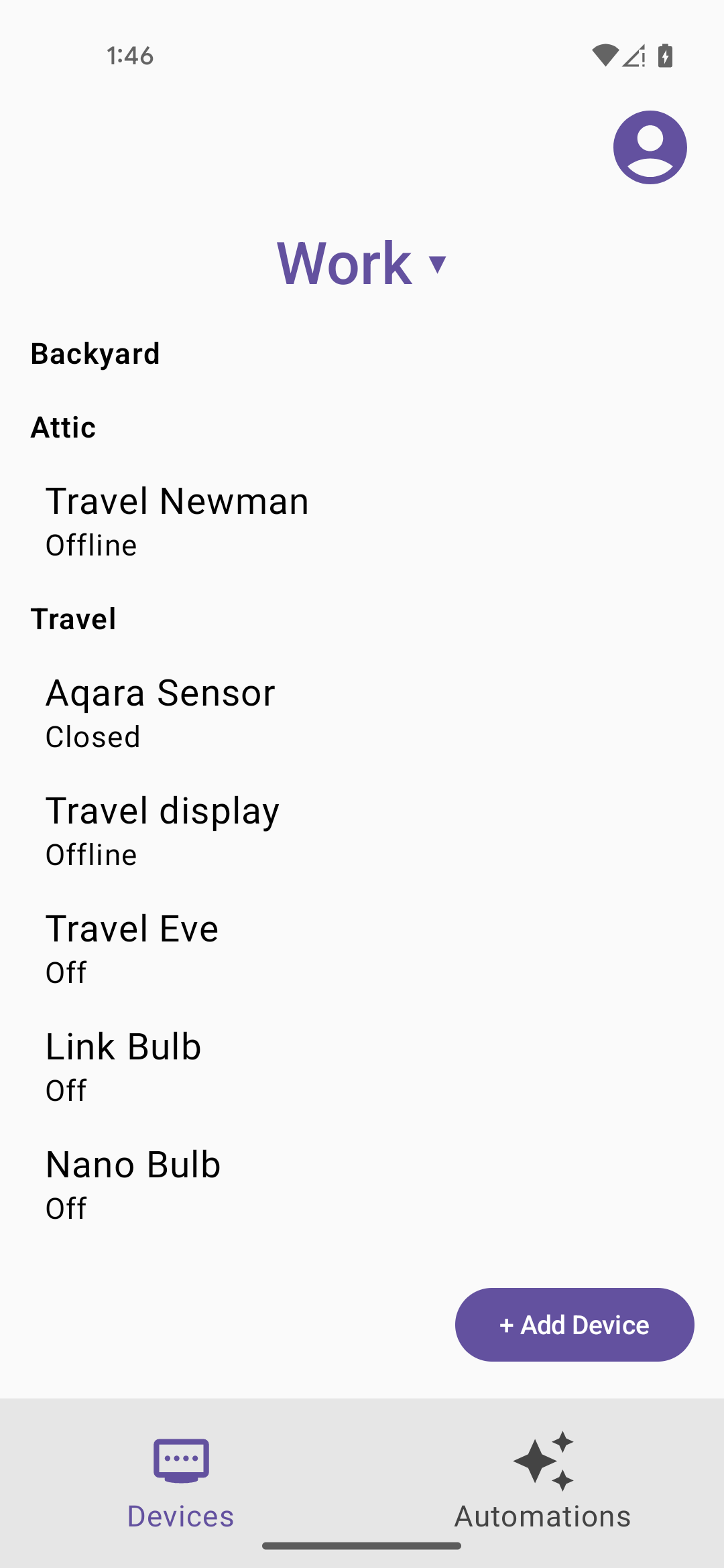
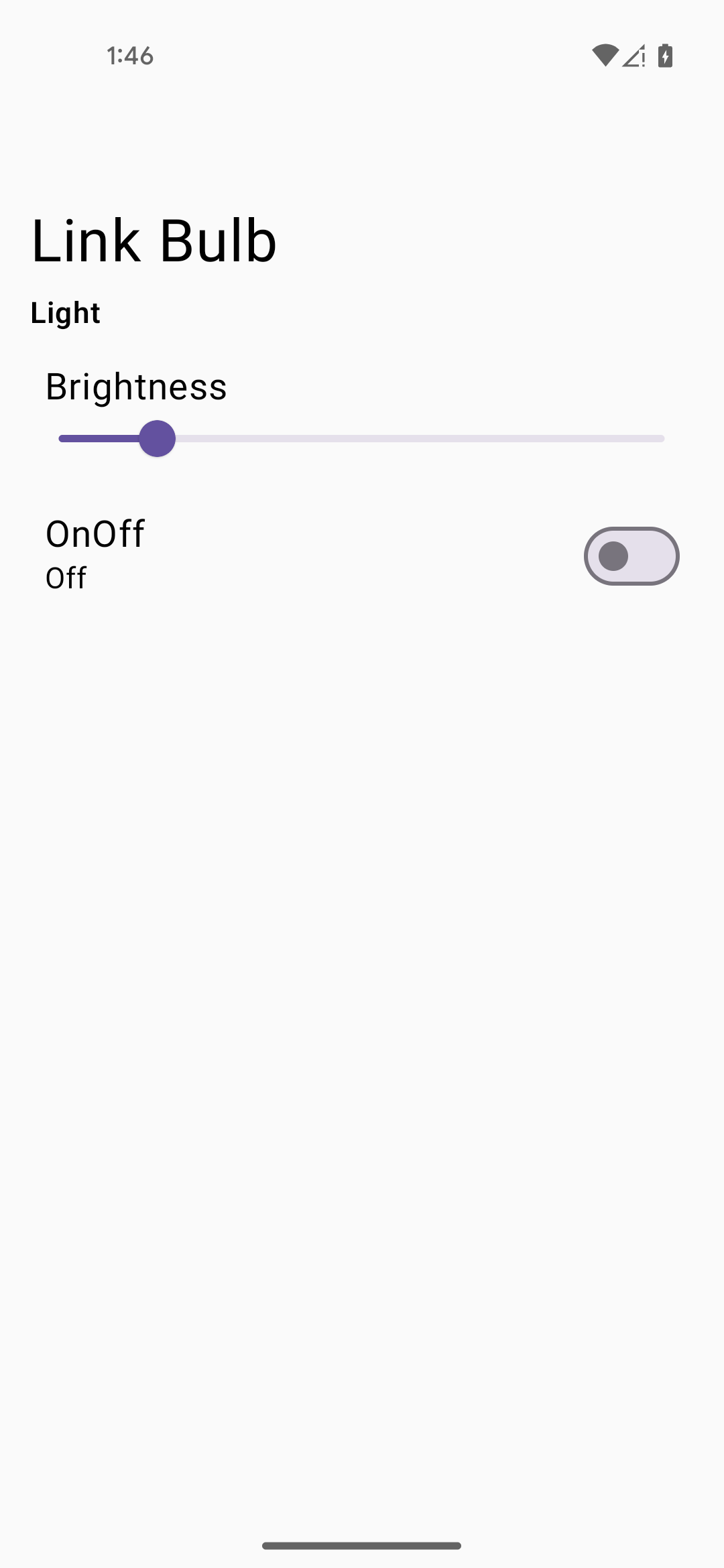
Onglet "Automatisations"
L'onglet Automatisations (figure 3) affiche la liste de toutes les automatisations de la structure. Chaque automatisation affiche ses déclencheurs et ses actions. Plusieurs déclencheurs et actions sont acceptés.
Appuyez sur une automatisation pour afficher ses détails, comme dans l'exemple de la figure 4. Dans cette vue détaillée, vous pouvez supprimer l'automatisation ou l'exécuter manuellement sans avoir besoin d'un déclencheur, à condition que le bouton Exécuter manuellement soit compatible avec cette automatisation.
Dans la vue détaillée d'une automatisation (figure 4), vous pouvez également activer ou désactiver isActive. Le champ isValid est défini par le SDK et est false en cas de problème avec la compatibilité des appareils ou des caractéristiques, ou en cas d'autre problème.
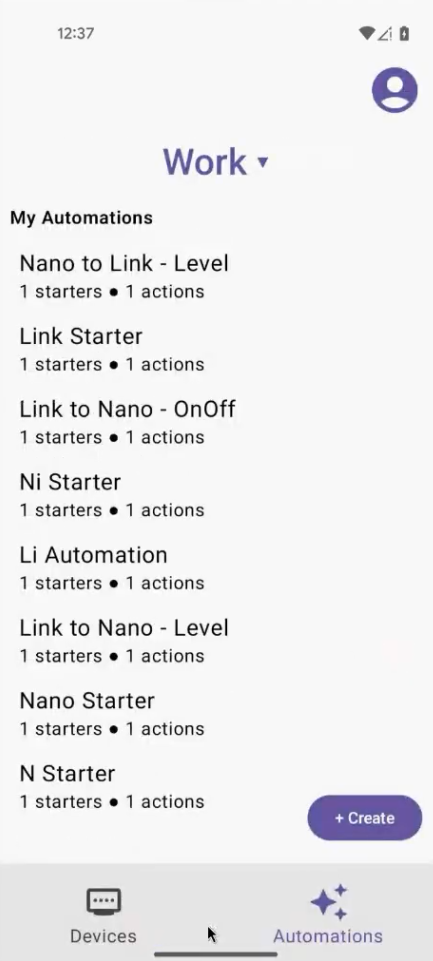
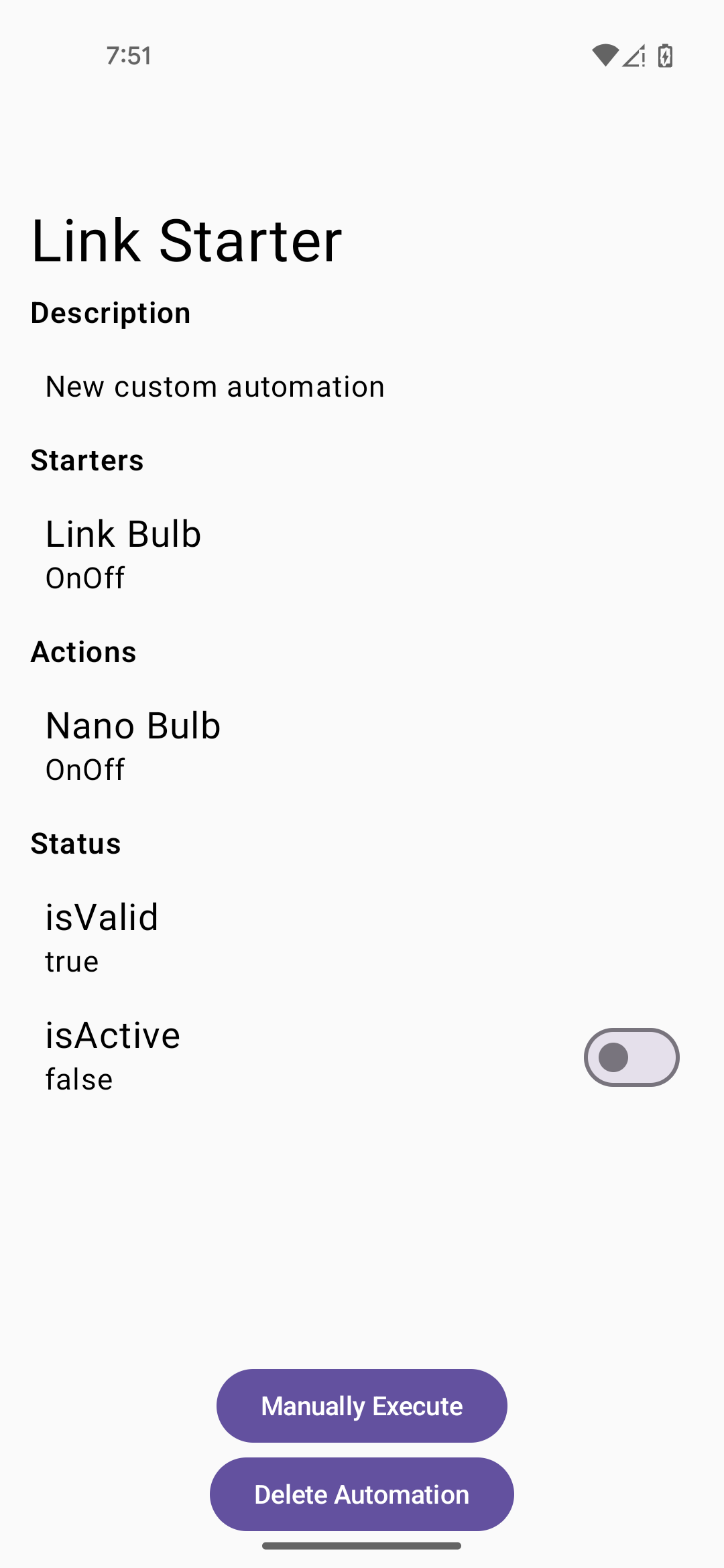
Créer une automatisation
Pour créer une automatisation, appuyez sur le bouton Créer dans la vue de la liste des automatisations (figure 3). L'écran New Automation (Nouvelle automatisation) s'affiche (figure 5).
Utilisez les boutons + Ajouter un déclencheur et + Ajouter une action (figure 5) pour ajouter un ou plusieurs déclencheurs et actions à votre automatisation. Les figures 6 et 7 montrent des exemples de sélection d'un déclencheur et d'une action, respectivement. Une fois vos sélections effectuées et le starter ou l'action enregistrés, les boutons Mettre à jour le starter et Supprimer le starter s'affichent pour le starter (et Mettre à jour l'action et Supprimer l'action pour l'action). Cela vous permet de modifier ou de supprimer le déclencheur ou l'action avant d'enregistrer l'automatisation elle-même.
Une fois que vous avez ajouté des déclencheurs et des actions, vous pouvez revenir à l'écran Nouvelle automatisation et appuyer sur Créer une automatisation (figure 8).
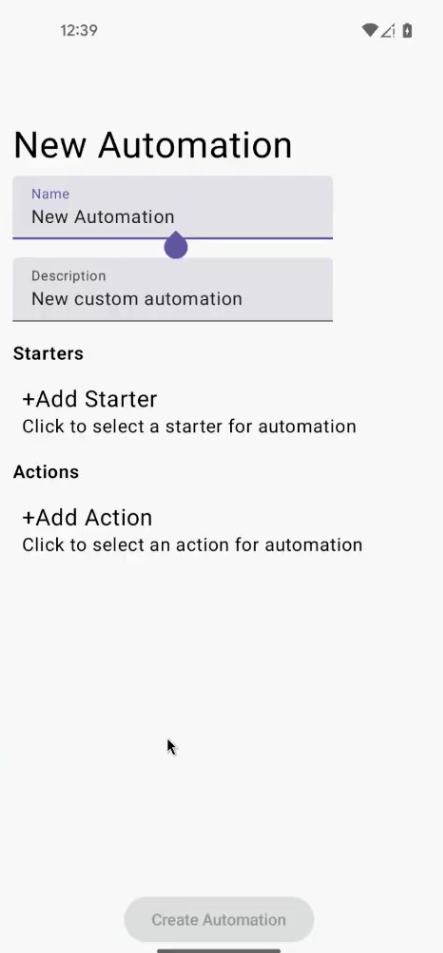
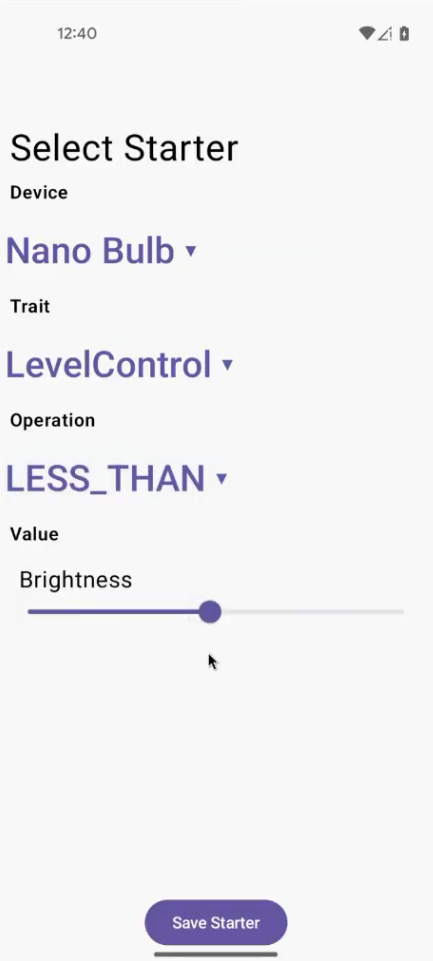
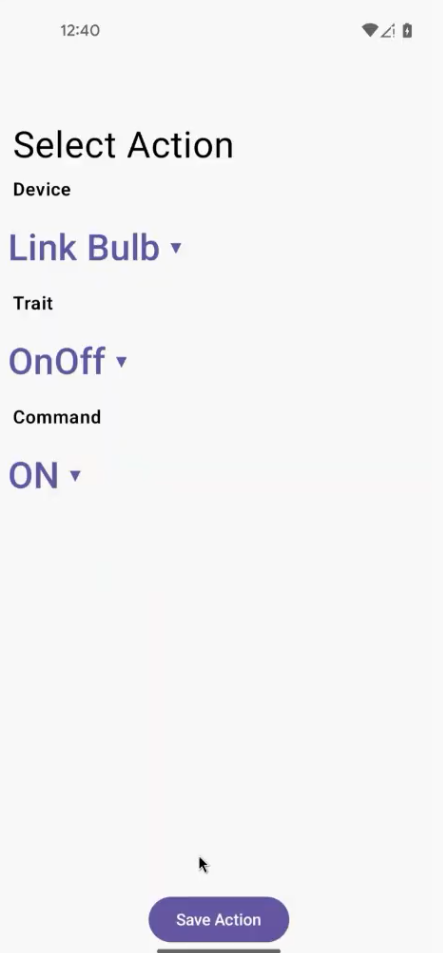
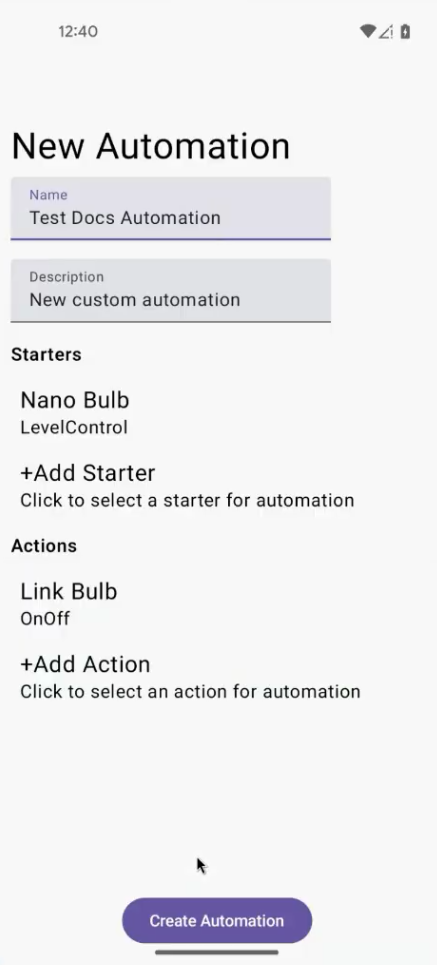
Dépannage
L'application affiche des messages de boîte de dialogue pour certains événements courants qui peuvent se produire.
Consultez les journaux adb pour savoir comment résoudre ces événements.
Si vous rencontrez des problèmes lors de l'utilisation de l'application exemple, consultez Dépannage pour Android.

